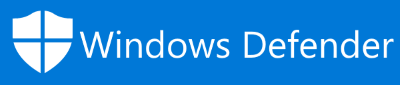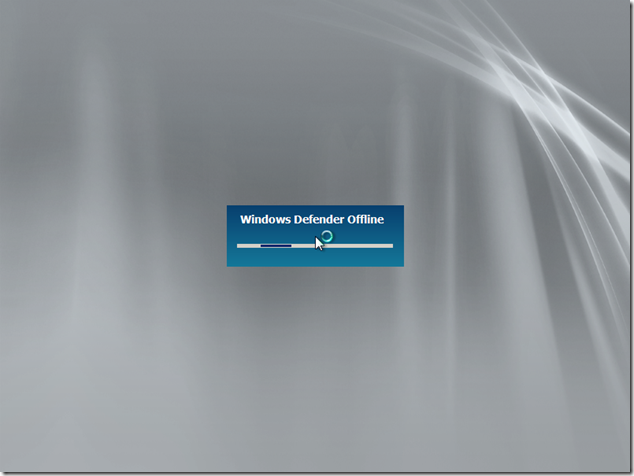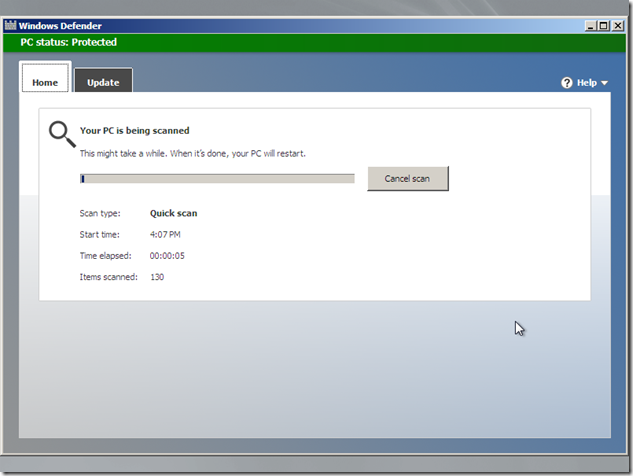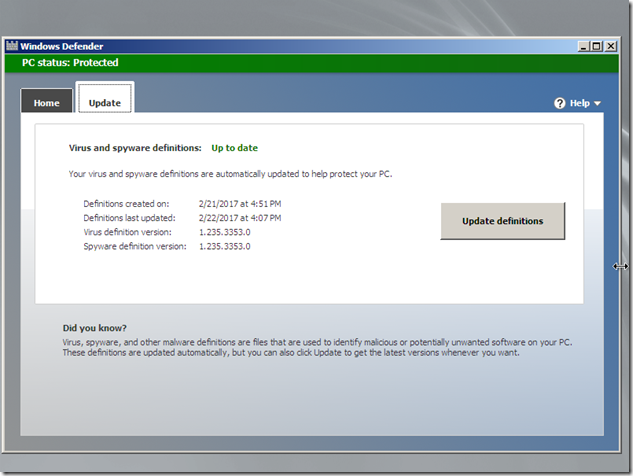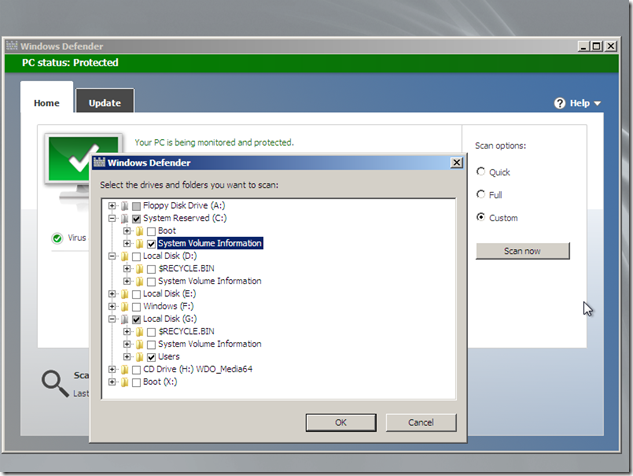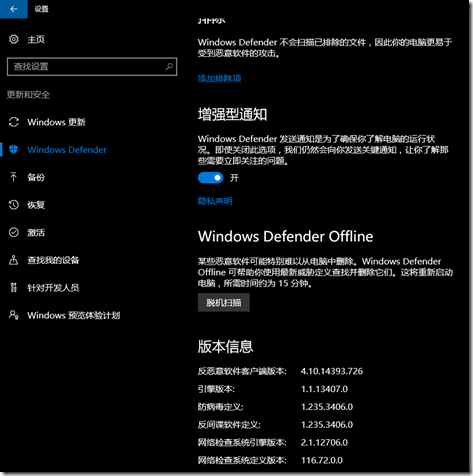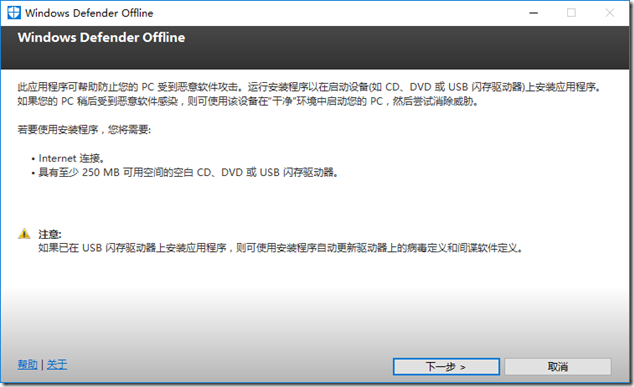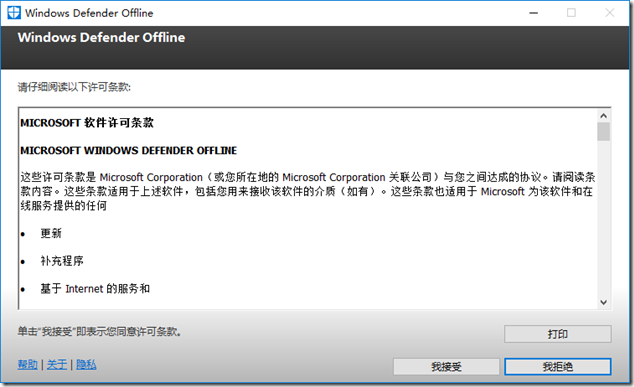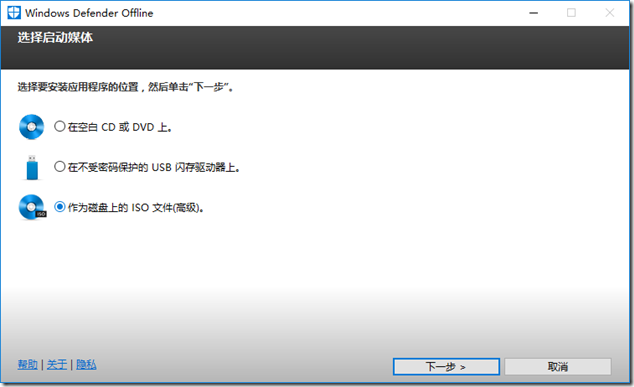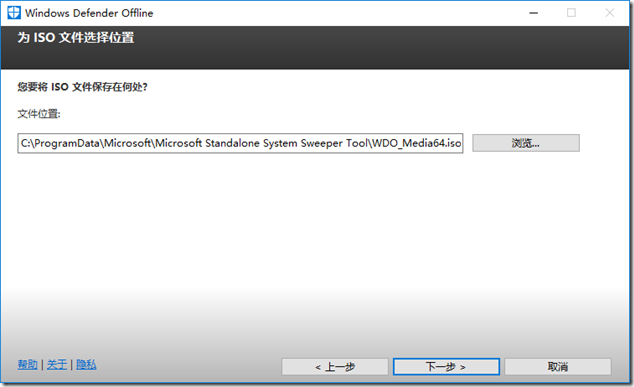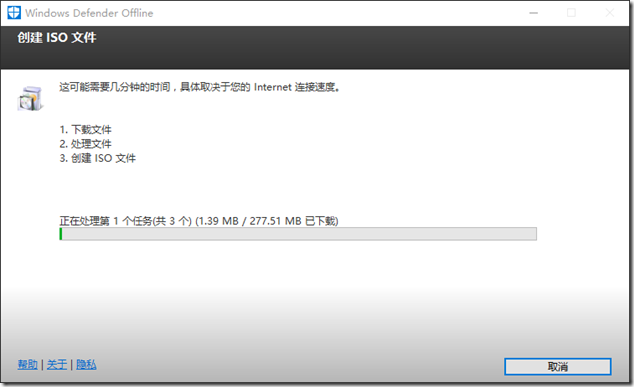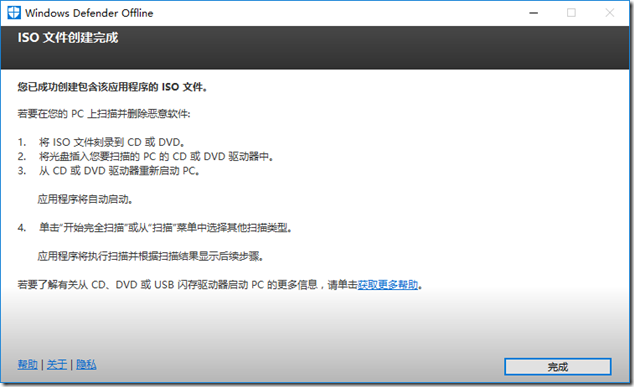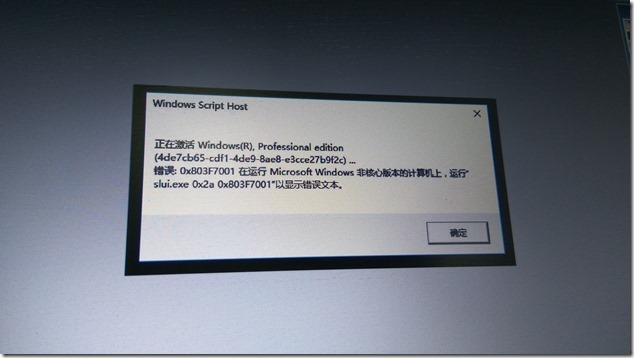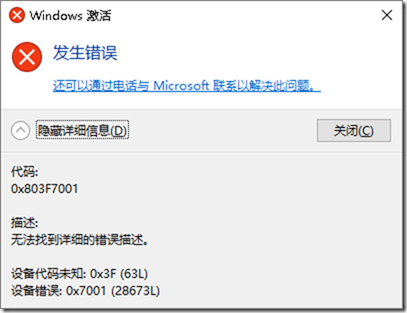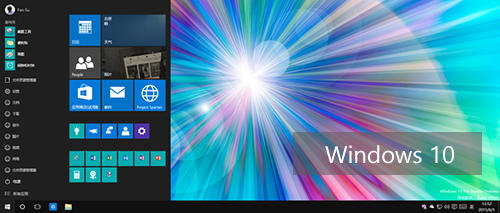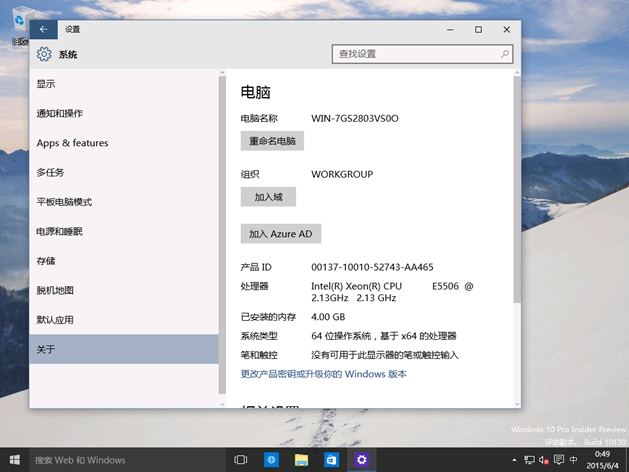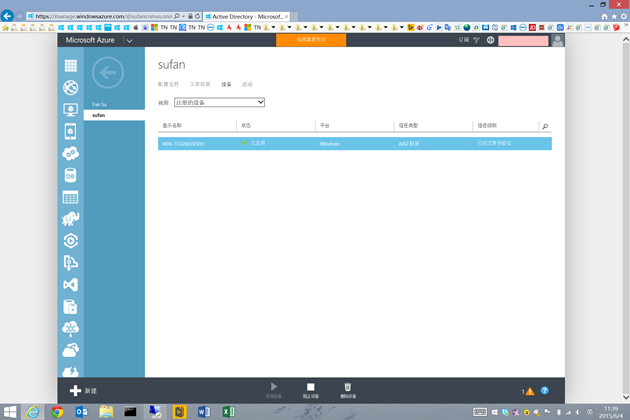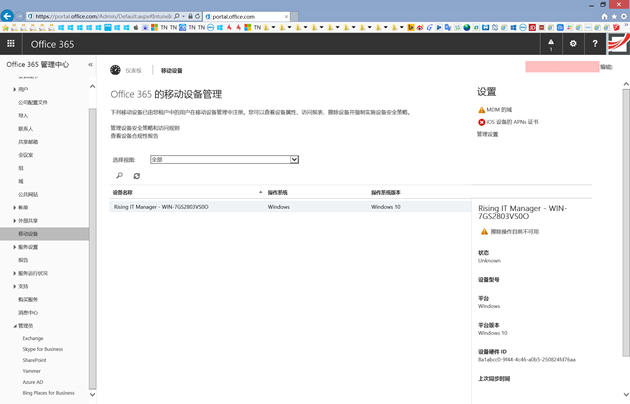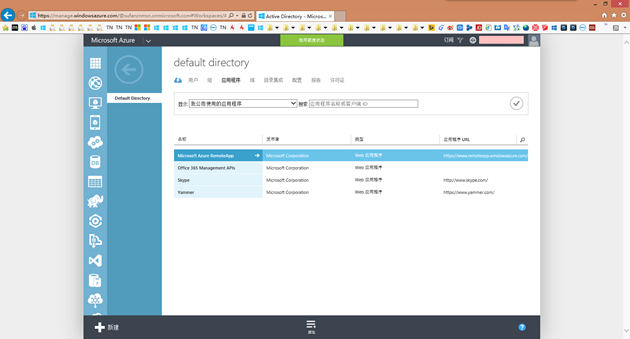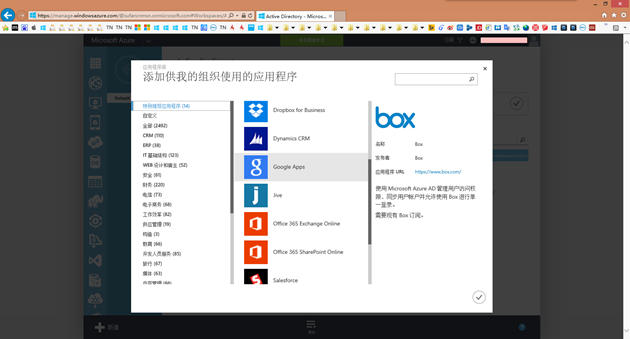通过 WDS 环境应用 Windows Defender Offline - 上
通过 WDS 环境应用 Windows Defender Offline
在开写本文前,gOxiA 觉得很有必要先介绍一下什么是 Windows Defender Offline?!以及如何获得 Windows Defender Offline?!然后再与大家分享通过 WDS 环境应用 Windows Defdender Offline。
Windows Defender 相信使用 Windows 的朋友并不会感到陌生,它是一款微软研发的 Windows 实时保护软件,用于检测和减少可能危害 Windows 及用户安全的软件,不论威胁是来自电子邮件,还是内网或互联网,它都能够检测并删除病毒、间谍软件和恶意软件。Windows Defender 历史悠久,支持 Windows XP/Vista/7/8,直至现在的 Windows 10。gOxiA 从 XP 时代就开始使用 Windows Defender(那时它还不叫这个名字,一路更名,过去的它就简称 MSE 吧!),非常值得信赖,在个人认为是安全软件里做的最有良心的,没有之一!!!(PS:评价就是如此之高)如果你希望更深入的了解 Windows Defender 技术方面的细节,请一定不要错过“Windows Defender 技术概述”这篇官方文档。
而 Windows Defender Offline 其实是 Windows Defender 的一个功能,或理解为一种运行时态,即离线扫描。通过专用的工具可从微软官方下载最新的安全威胁特征库,并为其创建一个受信任的运行环境,从而无需启动操作系统,便可对该操作系统进行扫描和查杀安全威胁。Windows Defender Offline 尤其针对那些 rootkit 等及其顽固的恶意软件。下图便是 Windows Defender Offline 正在运行时的样子,首先会执行初始化,之后自动开始执行扫描,在联网环境下还支持更新特征库,而且也支持自定义扫描!
看完上面的介绍,是不是心里顿生想法,尤其是 ITer 一定要有个 Windows Defender Offline 傍身才好!接下来跟随 gOxiA 的节奏一起来尝试创建 Windows Defender Offline。需要注意,如果你是 Windows 10 用户,可在“所有设置”-“更新和安全”-“Windows Defender”下找到“Windows Defender Offline”的“脱机扫描”按钮,点击它之后系统会在一分钟后重启进入 Windows Defender Offline 环境。
如果你是 Windows 老版本的用户,又或者极其想拥有一个独立于当前系统的 Windows Defender,那么可以继续往下看了!首先下载 Windows Defender Offline 创建工具:
下载到本地后便可直接运行它,启动创建向导以便完成 Windows Defender Offline 的制作,向导支持 CD、DVD、UFD 以及 ISO 格式,如果你不熟悉如何将 ISO 转为 UFD,那么建议你在后续过程中插入一个 U盘选择对应的方式创建,而本文则是以 ISO 来演示的。
这一步是关键,三种创建方式,根据自己的实际情况选择,本文则选在 ISO 文件。
选择 ISO 的存储位置,为了方便查找,可直接保存在桌面上。
创建开始,此时请确保你有一个高速互联网,否则区区不到 300MB 的数据也够你受的!(PS:由于 Windows Defender Offline 资源使用了某司的CDN,虽然进行了分流优化,但实际上国内的网络还是非常之慢!)
OK,在经过漫长的等待过程后,ISO 便创建好了,有了 ISO 文件,ITer 应用起来就得心应手了许多,可以先载入到虚拟机下感受感受。
休息一下,接下来我们本文的重点将是在 WDS 环境下应用 Windows Defender Offline!这个场景更多的是在企业环境中……(未完待续!)
Surface Pro 4 批量部署系列 - Windows 10 激活
Surface Pro 4 批量部署系列 – Windows 10 激活
回顾上一篇文章“Surface Pro 4 批量部署系列 - 驱动程序安装 ”我们掌握了 Surface Pro 4 批量部署时驱动程序的处理,并且可以参考“HOWTO: 在执行 Sysprep generalize 后保留预部署的硬件驱动 ”,在执行 Sysprep 时保留驱动,以加速部署速度,接下来我们就可以应用这个映像进行测试。
Surface Pro 4 随机预装 Windows 10 Pro 版,并支持自动激活,本以为联网激活的时候会自动提取主板固件中的密钥,但实际测试并没有那么智能。所以要实现免序列号自动激活 Surface 必须先解包原厂系统执行 OOBE 联网激活系统一次,否则就需要单独输入有效密钥来激活。
Windows 10 的激活技术是进行了改进,OEM 版每个主板都内置一个唯一的密钥,而不管是OEM还是零售版,这个密钥在首次激活后会绑定当前设备 GUID 或 LiveID,所以当以后再执行干净安装时就能在联网的时候自动识别,并激活系统。改进的激活技术确实很方便,但对于批量部署的用户来说,将是“噩梦”!单单解包原厂系统就要耗费掉不少时间,更别说后续还要部署定制版系统。
gOxiA 就经历了这个过程,之前测试环境是一台已经激活的 Surface Pro 4,封装镜像测试激活正常后,开始分发!后续便遇到了新拆封从未激活的Surface设备,起初的报错信息是 0x2a 0x803F7001,中文提示 0x803F7001 在运行 Microsoft Windows 非核心版本的计算机上,按照提示执行 slui 查看具体的错误信息。
从错误信息上看并没有什么价值,难道是序列号对应的 SKU 不对,换了几个密钥均没有解决,随后联系微软技术支持,使用 WCF 的 Error 查看工具分析了代码得知是网络问题,果然在调整 HOSTS 后测试环境下的Surface能够激活了,但发现在分发给新设备后还是会报错误,导致无法激活。
几经折腾,最后才意识到是因为使用通用密钥是无法激活新拆封的设备的。期间也尝试提取原厂系统的文件,发现密钥部分是加密的,而且也证明激活程序不会自动提取主板固件中的 OEM 密钥,那么原厂系统的预置的密钥应该是一个真正意义上的黄金密钥,可惜被加密了,也只能放弃!除了恢复原厂系统,唯一的希望就是从主板固件提取密钥,还好微软为我们预留了 WMI 接口,我们只需要利用 WMI 把 OA3xOriginalProductKey 的值提取出来即可,拿到了唯一的密钥就可以使用 slmgr 来重新激活 Surface Pro 。
注:OA3xOriginalProductKey 位于 SoftwareLicensingService 下。
Windows 10 管理改进概览
Windows 10 管理改进概览
距离 Windows 10 RTM 的日子越来越近,目前微软面向公众发布的评估版本已达到 Build 10130,大家能够通过这个版本体验诸多新界面以及部分新功能的特性。而本篇文章将着重向大家介绍 Windows 10 在管理方面的一些新改进。
Windows 10 在开发阶段听取了众多用户的建议,基于以下四个方向着重改进和研发 Windows 10,而对于未来 Windows 的发展,Windows as a Service(Windows 即服务)将成为必然之路。
- 单一、聚合的平台,基于一个框架、一种安全、一种代码考虑跨所有设备的管理。
- 构建用户喜欢的平台,在 Windows 10 中用户将看到熟悉的开始菜单,更加容易上手操作。
- 现代安全威胁,在 Windows 10 中支持下一代用户凭据,支持双重认证,并拥有更高的安全性。
- 管理持续创新,支持基于云的管理模式,更加灵活的应用管理模式。
Windows 10 在管理方面的改进主要体现在如下几个方面:
更灵活的用户管理
过去在企业中管理 Windows 的标准通常是采用 AD、GPO 和 SCCM,但是如今已经截然不同,“移动”大行其道,那么企业就需要找到一种管理机制,能够跨企业网络延伸至 Internet,以支持那些仅有 Internet 连接,且可能永远都不会连接到企业网络上的客户端。所以在 Windows 10 中提供了一项新的功能,支持 AzureAD 登录 Windows 10。AzureAD 即基于 Azure 的 Active Directory,如果正巧您之前使用过 Office 365 并了解过混合部署,那么对 AzureAD 就不会陌生。企业用户能够将内部的 AD 与 AzureAD 进行同步,或者仅使用基于 AzureAD 的管理,在这方面微软正积极的开发基于 AzureAD 的管理方案。在 Build 10130 中已经能够体验 AzureAD 登录,假如您有 Office 365 或 Windows Azure 订阅便可试试,不过因为还在开发阶段,将体验不到更多的功能。
更灵活的设备管理
微软的 Windows Intune 和 ConfigurationManager 部门正在积极配合打通两个平台,在未来企业可以通过单一的控制台(PS:单一虚拟管理平台)管理基于ConfigMgr的企业内部用户和 Intune 外部用户。当然 Windows 10 也将支持更多第三方的 MDM(Mobile Device Management)方案。
更灵活的应用管理
在 Windows 8/8.1 阶段,Modern App(现代应用)及 Windows Store(Windows 应用商店)在企业管理方面确实存在很多问题,微软在 Windows 10 中将做出重大的改进,未来用户除了可以继续以个人身份登录应用商店购买应用外,企业用户还支持 AzureAD 登录 Windows Store + BSP(Business Software Portal),即应用商店内的企业软件门户,基于这个 BSP 可让企业 IT 管理“现代应用”更加轻松,过去部署一套传统 Win32 应用程序要执行一个繁琐的流程,而且很难保证企业软件资产不会流失。但是现在通过 BSP 只需要勾选那些允许用户安装使用的应用即可,而这些应用的许可证由企业统一购买和分发,当一个用户离职后企业 IT 人员可以通过 BSP 轻易收回这些应用许可证。
下图是基于 Windows Azure AD 的应用管理截图,应该算是 BSP 概念的一个雏形,大家看看有个大致理解就行。
上述一些管理功能和特性目前还在开发阶段,所以不要急于去寻找这些功能,可以肯定的是 Windows 10 在管理方面的改进是积极的,在未来相信用户能享受到更加丰富和完善的管理体验。在下一篇文章中 gOxiA 将会与大家分享有关 Windows 10 安装部署方面的改进,敬请期待!
(PS:大家在等待的同时也可以关注《Windows 10 升级与回滚概览》这篇文章预热一下!)